При включённом режиме интеграции может осуществляться связь переменных T‑FLEX CAD с параметрами T‑FLEX DOCs. Данные могут передаваться:
●из T‑FLEX CAD в T‑FLEX DOCs,
●из T‑FLEX DOCs в T‑FLEX CAD,
●в обоих направлениях.
Работу данной функции можно рассмотреть на примере передачи подписи, установленной на объект справочника "Документы", в соответствующую графу основной надписи прикреплённого к нему файла чертежа T‑FLEX CAD.
1.Необходимо открыть окно редактора переменных в T‑FLEX CAD.
Вызов команды:
Пиктограмма |
Лента |
|---|---|
|
Параметры → Переменные → Переменные |
Клавиатура |
Текстовое меню |
<V> |
Параметры > Переменные |
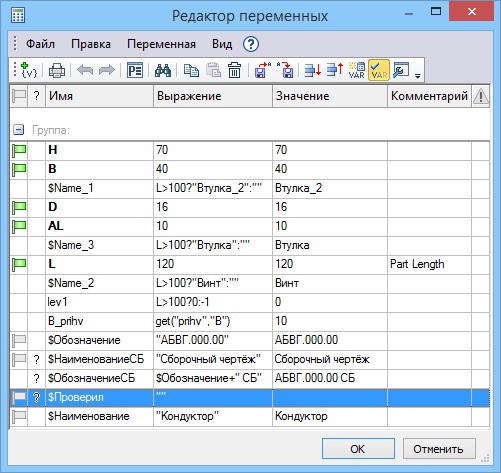
2.Далее нужно выбрать переменную, для которой необходимо установить связь с T‑FLEX DOCs, и открыть окно её свойств (кнопка ![]() на панели инструментов окна).
на панели инструментов окна).
3.В окне свойств переменной задаются параметры связи. В поле Связь с T‑FLEX DOCs необходимо выбрать значение "Параметр документа".
При подключении к переменной T‑FLEX CAD параметра объекта справочника "Номенклатура и изделия" используется пункт "Параметр сборки", объекта справочника "Файлы" – пункт "Параметр файла".

4.Откроется окно выбора требуемого параметра объекта T‑FLEX DOCs.
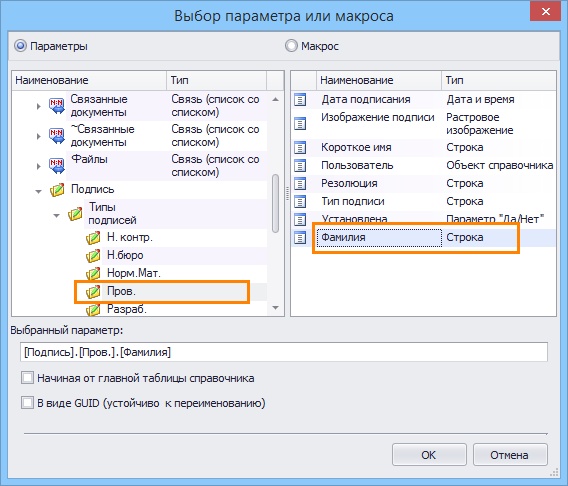
5.После выбора параметра указывается направление передачи данных в поле Передавать. В данном примере будет выбран вариант "Из T‑FLEX DOCs".
В результате фамилия пользователя, установившего на документе подпись "Проверил", появится в графе основной надписи чертежа.
Необходимо, чтобы графа основной надписи содержала ссылку на данную переменную.
Для задания значений переменной T‑FLEX CAD могут быть использованы также различные базы данных, в том числе справочники T‑FLEX DOCs.
Установка связи базы данных T‑FLEX CAD со справочником T‑FLEX DOCs будет рассмотрена на примере детали "Втулка-корпус", параметры которой задаются пользовательским справочником T‑FLEX DOCs "Параметры втулки-корпуса".
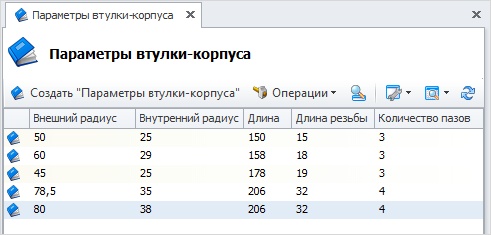
1.Необходимо открыть чертёж детали в T‑FLEX CAD.
2.Перейти к окну редактора базы данных.
Вызов команды:
Пиктограмма |
Лента |
|---|---|
|
Параметры → Инструменты → База данных |
Клавиатура |
Текстовое меню |
<ID> |
Параметры > База данных |
3.Новая база данных создаётся при помощи команды
Пиктограмма |
Лента |
|---|---|
|
База данных → База данных → Создать |
4.В открывшемся окне задаются параметры базы данных.
Для использования в качестве источника базы данных справочника T‑FLEX DOCs необходимо установить флаг По ссылке (T‑FLEX DOCs).
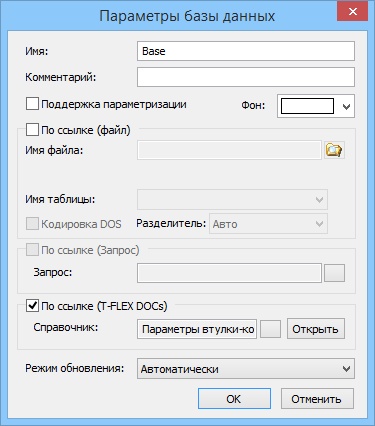
5.Откроется окно выбора справочника. В окне следует указать имя справочника и с помощью кнопок ![]() ,
, ![]() и
и ![]() выбрать параметры, на основании которых будет сформирована база данных. С помощью кнопок
выбрать параметры, на основании которых будет сформирована база данных. С помощью кнопок ![]() и
и ![]() выбранные параметры можно расположить в нужной последовательности.
выбранные параметры можно расположить в нужной последовательности.

6.В поле Режим обновления необходимо указать требуемый вариант режима синхронизации данных между T‑FLEX DOCs и T‑FLEX CAD.
7.При выборе значения "Автоматически" данные в базе данных T‑FLEX CAD будут обновляться автоматически при их изменении в справочнике T‑FLEX DOCs. Значение "При полном пересчёте" позволит обновлять данные только при полном пересчёте модели T‑FLEX CAD, а значение "Только вручную" – при вызове команды обновления базы данных
Пиктограмма |
Лента |
|---|---|
|
База данных → Параметры → Обновить |
8.В результате в T‑FLEX CAD будет создана база данных с заданными параметрами.
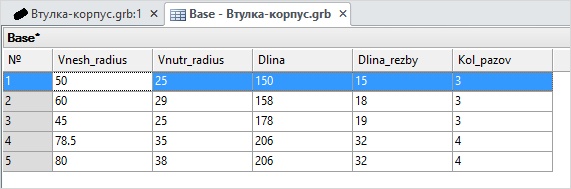
9.В дальнейшем полученные таким образом данные могут быть применены для задания значений переменных T‑FLEX CAD. Используется команда Список > Выбор значения из базы данных контекстного меню переменной.

10.В открывшемся окне требуется указать имя созданной базы данных. В поле Выбирать из поля задаётся колонка базы данных, значения которой будут присваиваться переменной T‑FLEX CAD.
Список отображаемых в окне Выбор значения из базы данных колонок формируется в поле Показывать поля.
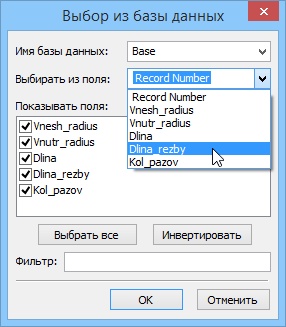
11.Вызов окна Выбор значения из базы данных для переменной производится кнопкой ![]() в графе Выражение в редакторе переменных.
в графе Выражение в редакторе переменных.

12.В открывшемся окне необходимо выделить строку с требуемым значением и подтвердить выбор кнопкой [ОК].
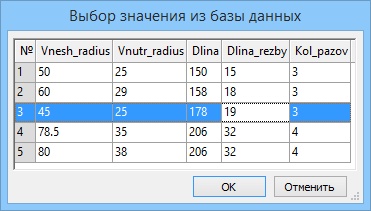
В результате переменной будет присвоено значение, выбранное из базы данных.
Связь параметров T‑FLEX DOCs с переменными T‑FLEX CAD может использоваться также при работе с параметрическими моделями в окне T‑FLEX DOCs. В этом случае один и тот же файл параметрической модели T‑FLEX CAD связывается с несколькими объектами справочника T‑FLEX DOCs и при изменении значения параметра T‑FLEX DOCs в окне просмотра будет изменяться внешний вид модели.
Для того, чтобы в окне свойств объекта T‑FLEX DOCs произошло такое изменение, имя переменной T‑FLEX CAD должно совпадать с именем поля базы данных, которое соответствует требуемому параметру T‑FLEX DOCs.
Имена полей баз данных T‑FLEX DOCs доступны для просмотра пользователю с правами администратора.
В качестве примера можно рассмотреть пользовательский справочник "Геометрические фигуры". В данном справочнике могут быть созданы на основе прототипов различные фигуры требуемых размеров: прямоугольник, квадрат, круг и др.
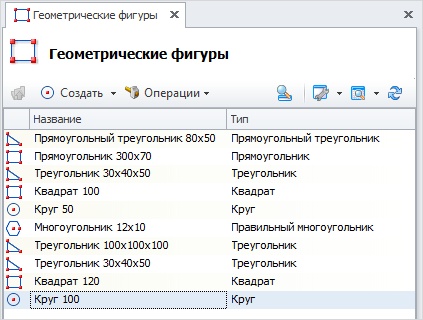
Каждый прототип имеет прикреплённый файл T‑FLEX CAD с соответствующим эскизом. Размер фигуры в T‑FLEX CAD задаётся переменной. Например, для объекта типа "Круг" указывается диаметр в виде переменной "Diameter", которая по умолчанию имеет значение 200. Имя переменной в этом случае совпадает с именем поля базы данных, которому соответствует параметр T‑FLEX DOCs Диаметр.
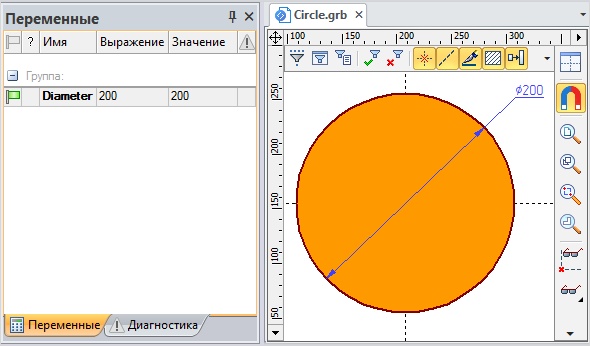
При создании на основе прототипа нового объекта справочника типа "Круг" к нему также будет прикреплён данный файл, но в окне свойств объекта пользователь введёт новое значение диаметра круга. После этого круг отобразится в окне T‑FLEX DOCs с новым значением диаметра.
Прикреплённый файл T‑FLEX CAD при этом останется неизменным.
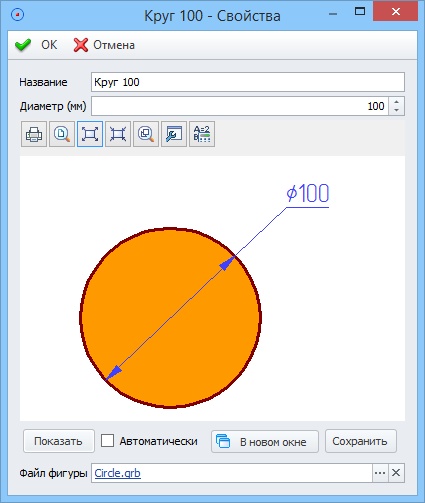
Данная функция T‑FLEX DOCs может использоваться при формировании графических изображений и моделей для каталогов. Например, каталога инструмента или продукции с базовыми размерами.
Если требуется сохранить копию исходного файла с новым значением переменной, используется кнопка [Сохранить] в окне просмотра.
Смотри: Содержание